Come abilitare HDR in Stalker 2: Heart of Chornobyl
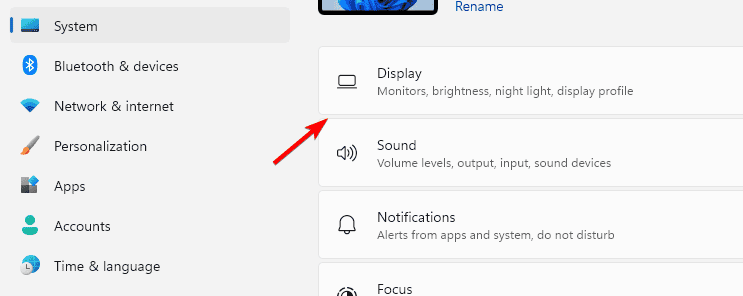
Indice
- Come abilitare HDR in Stalker 2? - 1. Controllare le impostazioni HDR di Windows
- Abilitare HDR nel gioco
- Aggiornare i driver GPU
- Calibrare il display HDR
- Vale la pena usare l’HDR per il gaming?
- Risoluzione dei problemi e FAQ
1. Controllare le impostazioni HDR di Windows
- Premi il tasto Windows + I per aprire Impostazioni.
- Vai su Sistema > Schermo.
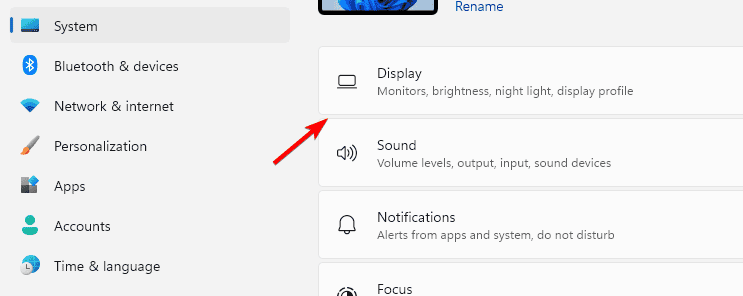
- Seleziona il monitor compatibile con HDR.
- Attiva Usa HDR.
- Riavvia il PC.
Importante: alcuni monitor richiedono l’attivazione dell’HDR anche nel menu OSD del monitor (impostazioni del display fisico).
2. Abilitare HDR nel gioco
- Avvia Stalker 2: Heart of Chornobyl.
- Apri Impostazioni.
- Vai su Video.
- Attiva l’opzione HDR.
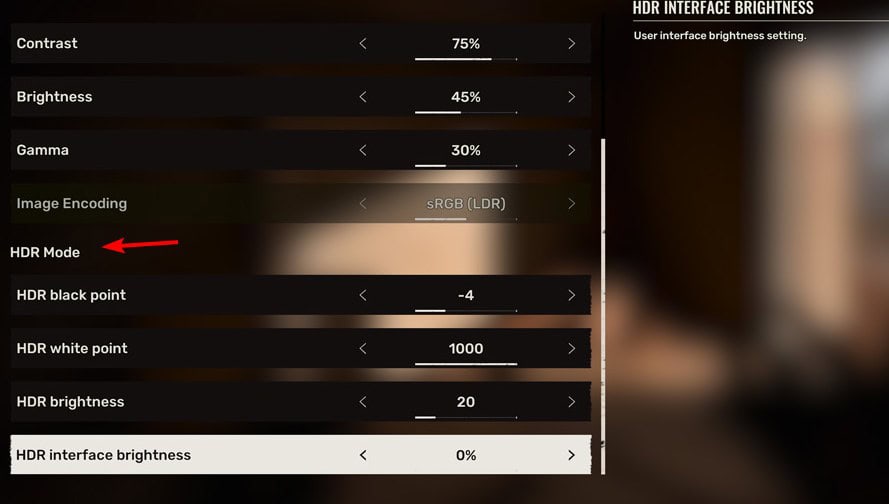
- Regola la luminosità di picco o il tone mapping se disponibili.
Se il toggle non compare: assicurati che HDR in Windows sia attivo e che il monitor supporti HDR10.
Nota: le opzioni di calibrazione in-game possono variare a seconda della versione del gioco e del tuo hardware.
3. Aggiornare i driver GPU
- Premi Windows + X e apri Gestione dispositivi.
- Espandi Schede video.
- Fai clic con il tasto destro sulla GPU e scegli Aggiorna driver.
- Seleziona Cerca automaticamente i driver.
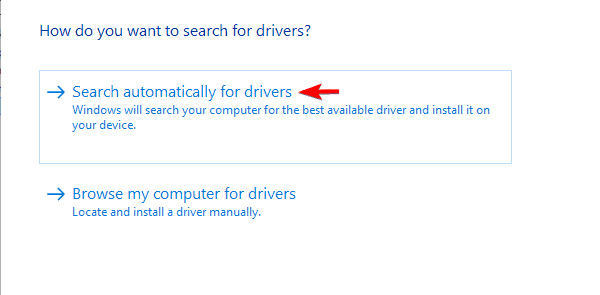
- Riavvia il PC dopo l’installazione.
Se l’HDR ha smesso di funzionare dopo un aggiornamento di sistema, prova a reinstallare i driver ufficiali dal sito del produttore (NVIDIA, AMD, Intel) e verifica le note di rilascio.
4. Calibrare il display HDR
- Apri Impostazioni e vai su Sistema > Schermo.
- Clicca HDR.
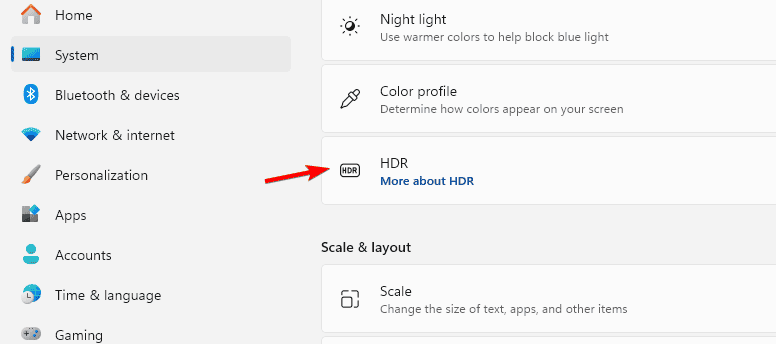
- Seleziona Calibra il display per video HDR.
- Segui la procedura guidata a schermo.
- Salva e applica i risultati.
Mini-metodologia di calibrazione: esegui la calibrazione in condizioni di luce ambientale simili a quelle di gioco, regola il punto di nero e la luminosità di picco, verifica le scene con alte luci (esplosioni, cielo) e con ombre profonde.
Per il tone mapping avanzato su hardware compatibile, cerca opzioni come HDR a 10 bit, impostazioni di gamut colore (BT.2020/BT.709) o funzionalità specifiche del produttore come HDR tramite ray tracing.
Vale la pena usare l’HDR per il gaming?
Vantaggi principali:
- Migliora la profondità cromatica e i dettagli nelle alte luci.
- Aumenta il contrasto nelle aree scure.
- Rende luci ed effetti più realistici.
- Rafforza l’immersione in ambienti ampi.
- Offre una resa più cinematografica.
Quando può non valerne la pena:
- Se il tuo monitor ha scarsa luminosità di picco, l’HDR può apparire spento o innaturale.
- Se il gioco o i driver gestiscono male il tone mapping, potresti ottenere colori sbiaditi o eccessiva luminosità.
Decisione rapida: se hai un monitor certificato HDR (o VESA DisplayHDR) e una GPU moderna, provalo; altrimenti valuta Auto HDR o resta in SDR.
Risoluzione dei problemi: quando l’HDR non funziona
Verifica questi punti nell’ordine indicato:
- Cavo: assicurati DisplayPort 1.4 o HDMI 2.0 (o superiori).
- Supporto monitor: controlla che il monitor dichiari compatibilità HDR10 o certificazione VESA.
- Impostazioni di Windows: Usa HDR attivato e sorgente video configurata per HDR.
- Driver GPU: installa i driver ufficiali più recenti.
- Modalità colore e profondità: verifica che l’uscita sia a 10 bit se richiesta.
- Auto HDR: disattivalo temporaneamente per testare il comportamento dell’HDR nativo del gioco.
- Firmware del monitor: alcuni produttori rilasciano aggiornamenti OSD che risolvono problemi HDR.
Esempi di fallback: se l’HDR nativo peggiora l’immagine, disattivalo e usa SDR o Auto HDR fino a un aggiornamento dei driver o del gioco.
Matrice di compatibilità rapida
- HDMI 2.0+: supporto HDR10 su molte TV/monitor.
- DisplayPort 1.4+: supporto HDR con bande passanti per segnali a maggior bit depth.
- Monitor certificati VESA DisplayHDR (es. 400, 600): offrono livelli di luminosità e controllo qualità superiori.
Nota: la certificazione non garantisce la migliore esperienza percepita; la gestione del tone mapping rimane cruciale.
Glossario rapido
- HDR: High Dynamic Range, estende gamma di luminanza rispetto all’SDR.
- Tone mapping: processo che adatta le alte luci e le ombre al range del display.
- Nit (cd/m²): unità di misura della luminosità di picco del display.
Criteri di accettazione (come sapere che l’HDR è impostato correttamente)
- Windows mostra che Usa HDR è attivo per il display selezionato.
- Stalker 2 visualizza l’opzione HDR nelle impostazioni Video e la puoi attivare.
- Le scene con alte luci (es. esplosioni, cielo) mostrano maggior dettaglio senza clipping estremo.
- Non ci sono artefatti evidenti (sfarfallio, colori capovolti o bande cromatiche anomale).
FAQ
Perché l’HDR è disabilitato in Stalker 2?
Di solito è disabilitato se l’HDR di Windows è spento o il display non supporta HDR10. Attiva HDR in Impostazioni > Sistema > Schermo e controlla che il cavo sia DisplayPort 1.4 o HDMI 2.0 o successivo.
L’HDR influisce sulle prestazioni?
Sulle GPU moderne l’impatto è generalmente minimo. Alcune operazioni di tone mapping possono coinvolgere risorse, ma l’effetto sulle prestazioni è solitamente trascurabile rispetto all’impatto di risoluzione e ray tracing.
Meglio usare Auto HDR o l’HDR del gioco?
L’HDR nativo del gioco tende a offrire una migliore taratura per colori e luminosità. Auto HDR di Windows è utile per titoli che non hanno supporto HDR nativo: è un buon fallback ma può produrre risultati meno precisi.
Suggerimenti pratici finali
- Se possibile, prova poche scene guida (ciascuna con alte luci e ombre) dopo ogni modifica.
- Tieni una nota delle impostazioni che migliorano o peggiorano l’immagine; torna indietro rapidamente se necessario.
- Aggiorna driver e firmware con regolarità; i problemi HDR spesso si risolvono con patch.
Somario:
L’attivazione dell’HDR in Stalker 2 richiede pochi passaggi: attiva HDR in Windows, abilita l’opzione nel gioco, mantieni i driver aggiornati e calibra il monitor. Se qualcosa non funziona, controlla cavi, compatibilità monitor, profondità colore e disattiva Auto HDR per isolare il problema.



